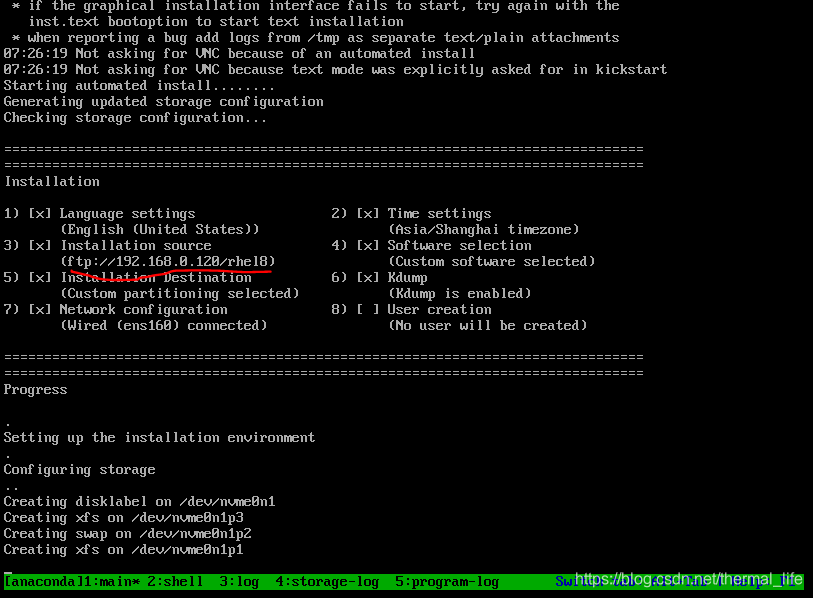################################
1.kickstart制作
#################################
rhel7中:
1.yum install system-config-kickstart 下载软件
2.执行system-config-kickstart命令,会开启一个图形界面 ##图形制作ks文件的工具
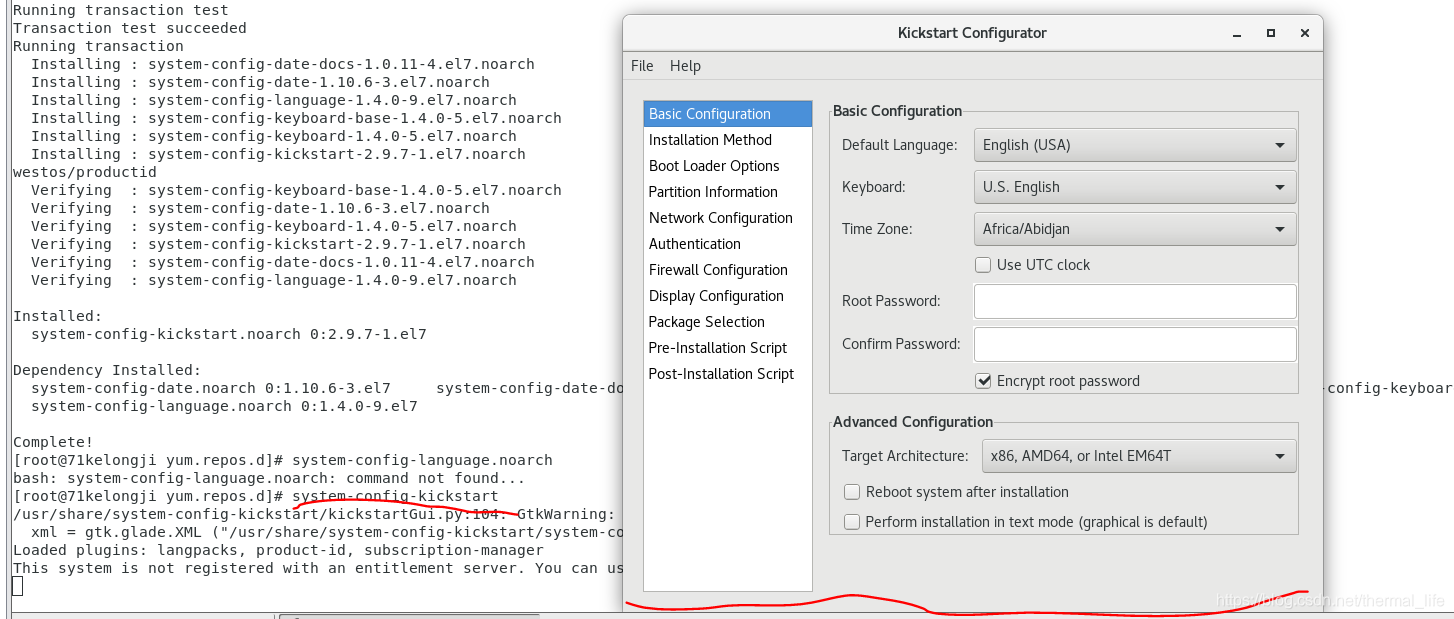
1> 基本信息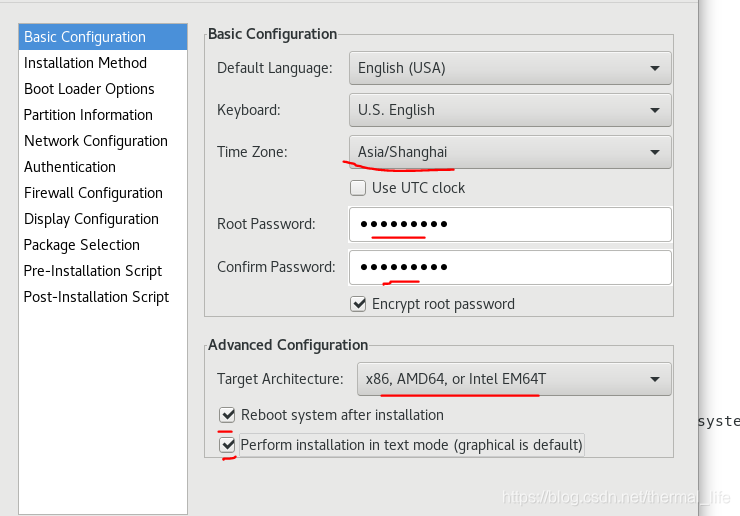
2>安装方法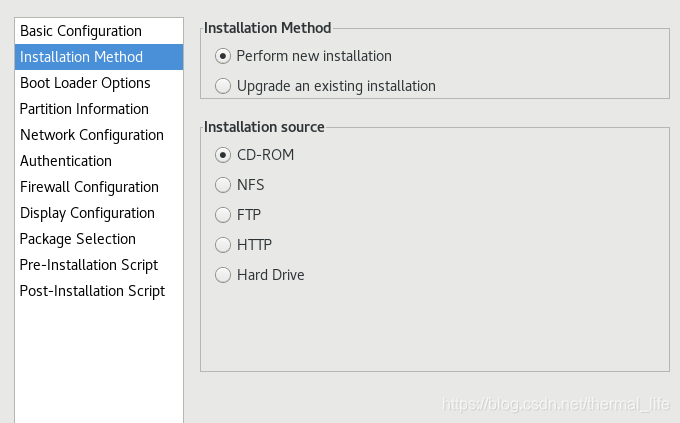
3> 系统引导项
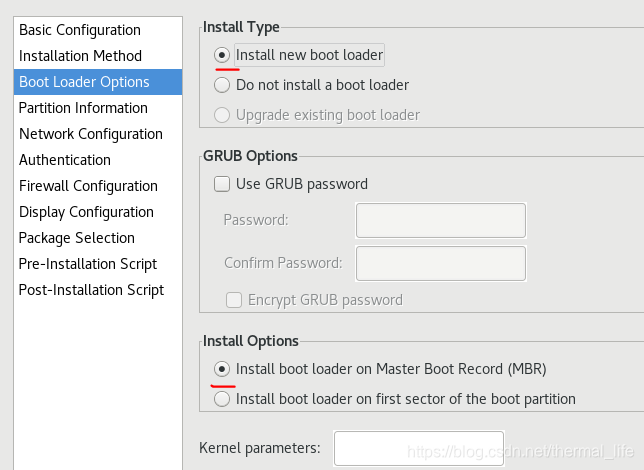
4> 分区信息
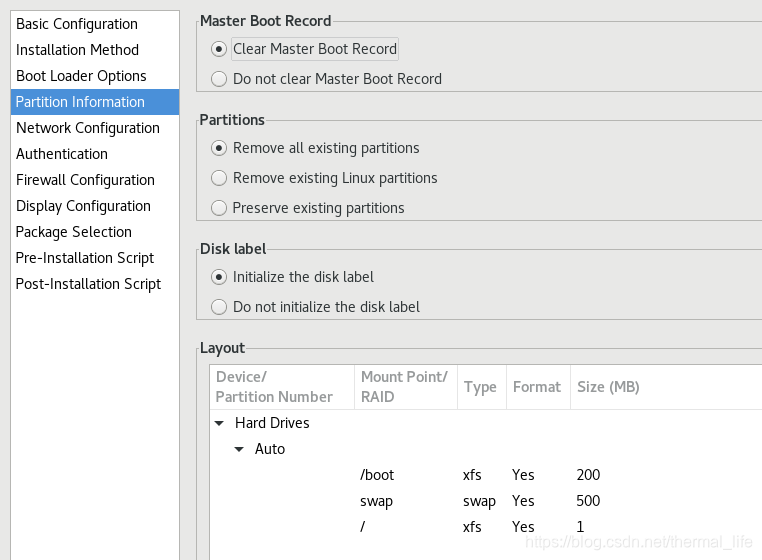
5>网络

6>身份认证
默认
7>火墙
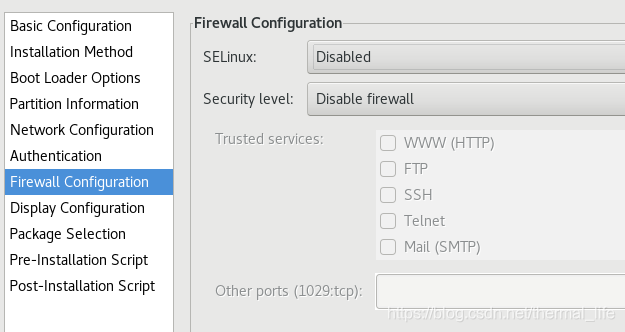
8> Display Configuration ; package Selection
默认
9>安装前后执行的脚本:Pre Post
例如: touch /mnt/file{1…10}
点击左上角file 保存到 / mnt下


3.vim ks.cfg
%packages
@base ##软件组名称
lftp ##软件包
%end ##必须以%end结束
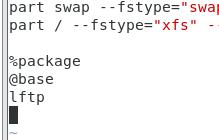
4.ksvalidator /mnt/ks.cfg 排错

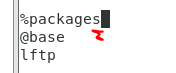

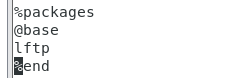

5.发布ks文件
1》
yum install vsftpd -y
systemctl start vsftpd
systemctl stop firewalld
2》
mkdir /var/ftp/ksfile
mv /mnt/ks.cfg /var/ftp/ksfile

6.检测发布
firefox :
ftp://192.168.0.10/ksfile/ks.cfg

成功
7.使用

在安装界面按
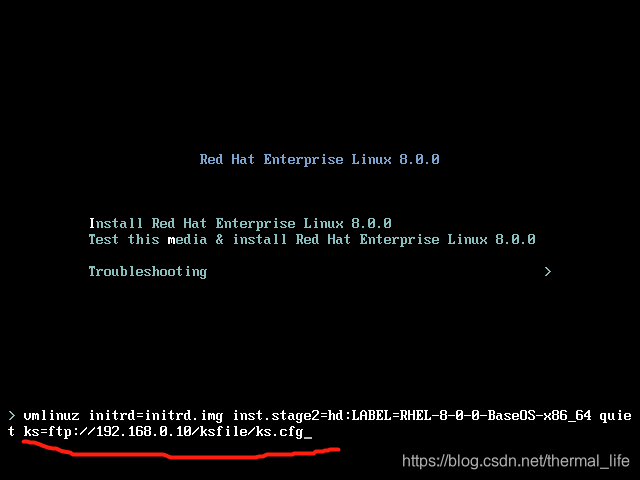
输入:ks=ftp://192.168.0.10/ksfile/ks.cfg
回车
进入到自动安装过程


注意:使用kickstart安装系统时环境中必须有dhcp服务器否则网络资源访问不到rhel8.
使用网络资源安装系统
通过ftp服务发布景象资源到网络
更改 ksfile / ks.cfg 访问网络景象资源 ftp://192.168.0.11/rhel8.0
vim ks.cfg
#cdrom ##注释使用光盘资源
url --url=“ftp://192.168.0.11/rhel8.0” ##使用网络资源